Google AdWords 搜索字词报告 - 分析搜索查询
已发表: 2016-08-02想象一下,您正在为通过光纤发送视频的产品管理活动。 您是否认为将“贾斯汀比伯”设置为否定关键字?
我知道我不会!
但事实证明,这是管理这场战役的罗兰兹采取的最佳举措之一。 Rolands 负责监督台湾电缆制造商 AD Net 的付费搜索。 几周前,当他在挖掘搜索查询数据时,他注意到他的广告正在向寻找贾斯汀比伯视频的搜索者展示,而不是他的目标受众!
他很快意识到谷歌认为“Bieber”是“纤维”的拼写错误,这是他帐户中最突出的关键词之一。 比伯的查询有很多变体,以至于罗兰兹发现自己“在接下来的几周内清理比伯的”。
如果幸运的话,您的关键字与 Google 上最常搜索的流行歌手之一不匹配。 也就是说,我们都应该利用否定来帮助确保我们的广告只显示给合格的搜索者。 谷歌可以通过其广泛的匹配变得非常激进,而且你不想最终为比伯的点击付费。
AdWords 旨在获得最佳结果。 使用针对正确地理区域和受众的正确关键字正确组织您的帐户非常重要。
在此处查找有关创建 AdWords 搜索查询报告的分步过程的信息图。
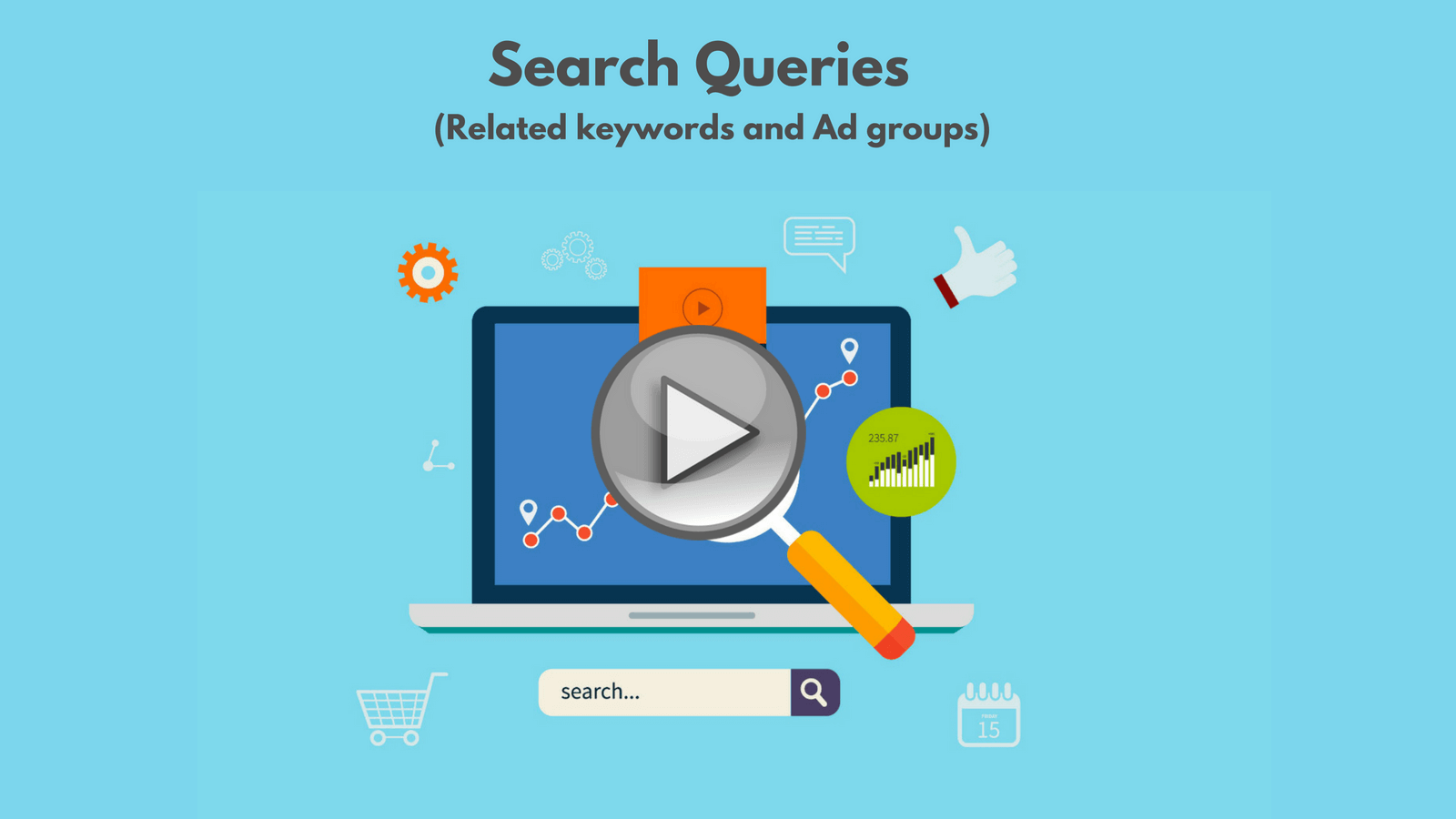
一个
目标是提高点击率 (CTR)、降低每次点击成本 (CPC) 并降低每次获取成本 (CPA),同时获得足够的展示次数、点击次数和转化次数以维持业务。 做到这一点的一种方法是剔除效果不佳的词条,因为没有人愿意对没有转化的词组出价,即使它确实具有高 CTR 和低 CPC。 但是知道要竞标哪些条款可能非常棘手。 企业对各种完全匹配、词组匹配和广泛匹配关键字匹配出价,但您并不总是确切知道人们正在搜索的确切词组以及正在转换的词组,尤其是在您对广泛匹配字词进行出价时。
广泛匹配字词的问题在于,您的广告最终会针对大量搜索词组展示,这些词组与您出价的关键字的联系越来越少。 这意味着您的质量得分会下降,每次点击费用会上升,转化率会下降,而每次转化费用也会上升。 例如,当您将“女士运动鞋”作为广泛匹配出价时,您的广告将针对包括“女士运动鞋”和“女士鞋”等同义词在内的相关字词投放。 这有助于为您的广告获得更多展示次数,但如果您不是为女性销售普通鞋,并且只想向想要运动鞋的女性展示您的广告,那就不好了。
那么您能做些什么呢?您如何使用搜索字词报告来找到否定关键字机会以优化您的广告系列?
搜索字词是 AdWords 广告客户最好的朋友。 搜索词报告(或 STR)向您显示在您的广告被触发时用户实际搜索的内容。 它们让您深入了解客户的搜索方式。 他们甚至可以为您可能错过的新关键字生成想法,并允许您排除不相关的关键字。 他们使您的帐户保持专注,并确保您的广告资金流向最合格的人。 顺便说一句,进行 STR 真的很有趣。 您会惊讶于其他人在 Google 中实际搜索的内容。 搜索查询无疑是在线广告中极其重要的一部分,因为它们不仅会向您展示您所竞标的关键字,而且还会向您展示为您的网站带来流量的实际查询。
您的客户需要搜索字词效果报告
该视频总体上讨论了简单的关键字研究策略。 因此,为了能够理解搜索查询的重要性,这篇博文将讨论搜索词报告的力量,特别是在关键词研究和扩展方面。
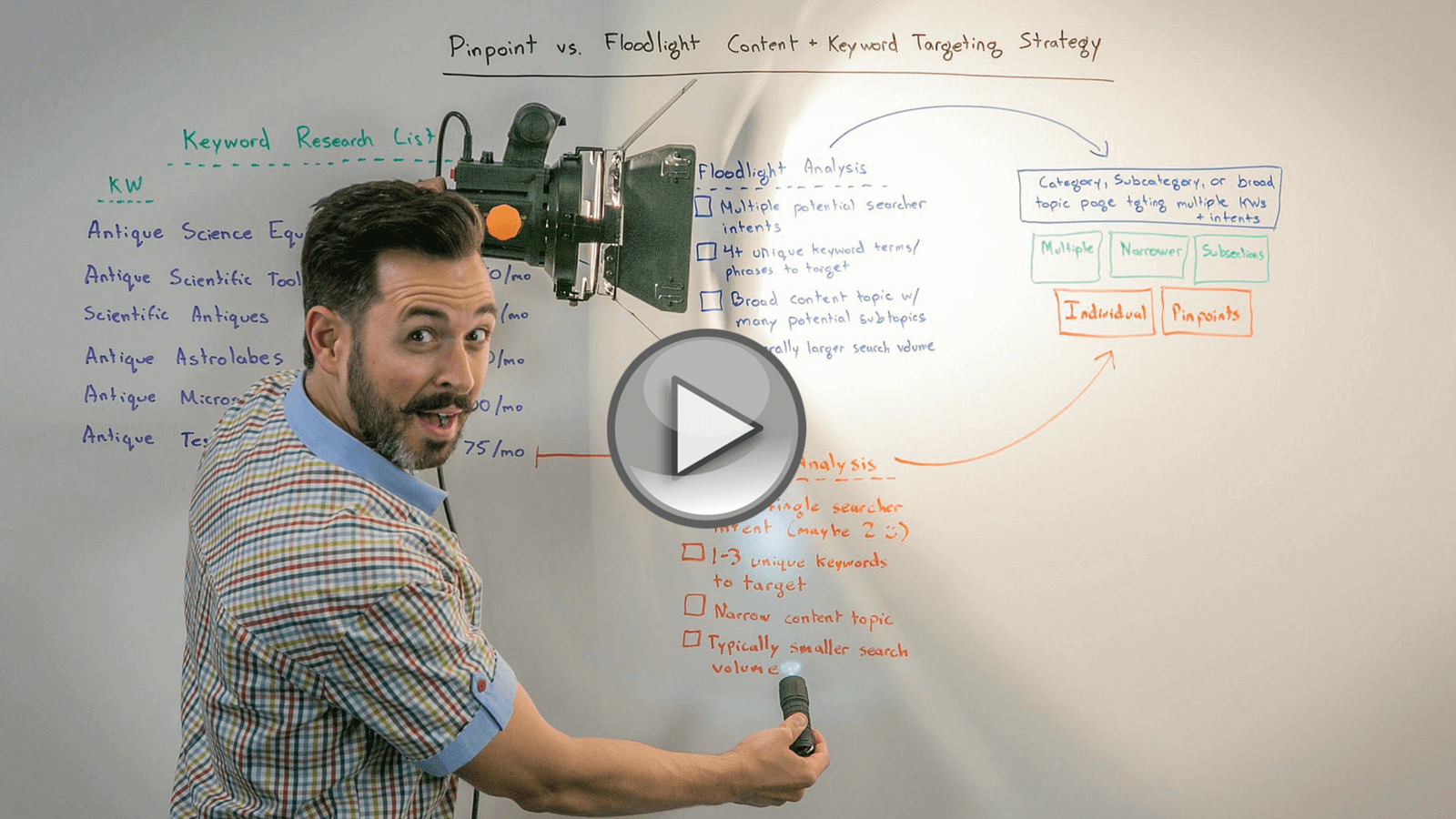
一个
也就是说,关于搜索字词报告需要注意的重要一点是,您现在可以在默认关键字标签报告中找到非常相似的数据,并且您可以从这些视图中直接从 AdWords 界面指定否定数据。
AdWords 可以生成一份报告,其中包含过去 30 天内多人使用并获得点击的所有搜索字词。 所有其他搜索词以及最后一天的搜索词都将汇总在“其他搜索词”行中。
要生成 AdWords 搜索字词报告:
点击广告系列标签。
单击关键字选项卡。
单击详细信息按钮。
从下拉列表中选择全部。
单击下载按钮以导出数据。
搜索词报告的价值实际上在于将大量搜索查询数据提取到 Excel 中以操作那里的数据。 您可以从关键字选项卡中获取类似的数据,但通常在搜索词报告中为此目的获取大量数据会更快、更容易。
正如您从下载报告的选项中看到的那样,维度选项卡中的选项允许您创建一个非常强大的报告,您可以:
- 自定义您在报告中显示的列/数据。
- 对其他部分进行分层,例如转换、时间或网络数据。
- 安排报告每周或每月运行一次,这样您就可以将相同的报告排队等待在正常的优化过程中使用。
一旦你导出了这些数据,你对它的持续处理就是这个博客所说的。 本博客分为 3 个部分:
I. AdWords 搜索字词报告的价值。
二、 准备数据以分析 AdWords 搜索字词报告。
三、 根据为 AdWords 搜索字词报告生成的见解采取行动。
一个
一、AdWords 搜索字词报告的价值
如果您对广泛匹配关键字出价而忽略了搜索查询,那么您肯定是在浪费金钱,因为您没有管理否定关键字,错失有利可图的长尾关键字机会,并可能错失市场中新兴的搜索趋势。
一个
A. 所有关键字都不是搜索查询
关键字不是搜索查询,尽管搜索查询可以是关键字。 关键字是关于我们认为客户在使用搜索引擎时会使用的词的假设,而搜索查询是现实。 如果您只在 PPC 广告系列中使用完全匹配关键字,那么每次搜索与您的广告匹配时,您的关键字都会与客户的搜索查询完全匹配。
但是,如果您正在利用广泛匹配和词组匹配,通常一个关键字可以生成数百甚至数千个搜索查询。 我们有责任控制这些搜索查询。
不要忘记关键字和搜索查询:
关键字是以广告客户为中心的假设——一种吸引搜索查询的定位方法。
搜索查询是以客户为中心的现实——您的客户的声音,最重要的是,您的客户意图的线索。
一个
乙。 搜索查询检查的目标
通过搜索查询挖掘,你想要找到:
关键词候选者:您可能会错过的表现出色且需要提升为关键词的候选者。
否定关键字候选:需要添加为否定关键字的表现不佳的关键字,包括广告组否定关键字和广告系列否定关键字。
随着您的查询挖掘工作的成熟,您会发现越来越少不相关的搜索查询和更多新的有利可图的长尾关键字,甚至是反映客户搜索行为变化的新的高容量搜索查询。
既然我们同意搜索查询的力量,我们将直接进入搜索查询挖掘的世界。

一个
C. _ 从 AdWords 搜索字词报告中获取正确的数据
与任何 PPC 分析一样,您必须获得正确的数据来回答有关印象、点击、转化、平均 CTR、平均成本/转化等的问题。
为了回答有关搜索查询性能的问题,我们需要搜索词报告,对于比较指标的问题,我们需要广告组报告,对于关键字重复的问题,我们需要关键字帐户结构报告。
- 搜索查询报告——通过您的 AdWords 界面,您可以为要用于了解该过程的广告系列提取 30 天的搜索查询报告。 接下来,将报告下载为 .csv 文件并在 Excel 中打开。 我们稍后会回来并格式化此报告以供我们分析。
一个 - 广告组报告——数据分析的很大一部分是为 PPC 同行比较应用适当的上下文。 对于此分析,您应该能够将搜索查询性能与其匹配的广告组进行比较。 如果您想知道为什么不只使用 SQR 数据进行比较,那是因为 SQR 只报告收到点击的搜索查询。 如果您按广告组汇总 SQR,与包含所有展示次数的广告组报告中报告的点击率相比,它会显示出高得多的点击率。 现在,提取与您刚刚下载的 SQR 相同的时间段和广告系列的广告组报告。 下载并在 Excel 中打开广告组报告。
一个 - 帐户结构 - 完全匹配关键字 - 接下来,从 AdWords 编辑器复制您正在分析的广告系列的完全匹配关键字并将其粘贴到 Excel 中。 同样,在我们分析您的 SQR 期间,此关键字数据将用作上下文。 我们将使用这些数据来查找重复的搜索查询(已在您的帐户中作为完全匹配关键字的搜索查询),并在我们挖掘广告系列否定关键字时比较构成您的搜索查询的各个词。
我们使用此数据源而不是在 SQR 中找到的完全匹配搜索查询的原因是因为我们希望当前在您帐户中的所有关键字不仅仅是具有展示次数的关键字,而且 SQR 是一个效果报告,不会显示当前状态您的帐户(例如 AdWords 编辑器)。
一个
D. 将所有数据放入 Excel
您现在应该拥有三组数据(1. SQR、2. 广告组报告和 3. 来自编辑器的关键字数据)。 接下来将它们一起放入 Excel 工作簿。 与大多数数据挖掘练习一样,数据准备将是工作的很大一部分,并且对于能够回答我们将遇到的有关搜索查询性能的所有问题至关重要。
二、 准备数据以分析 AdWords 搜索字词报告。
现在,我们必须花时间准备数据以供分析。 这将包括在 Excel 中将数据格式化为表格、在 Excel 中创建派生字段以及在 Excel 中创建字数计算公式。 我们将利用 Excel 的强大功能发挥我们的优势,并将我们的数据推向极限以提取价值。
一个
A. 将数据格式化为 Excel 表格
突出显示您的整个 SQR 数据集,包括标题行。
单击主页功能区中的“格式为表格”。
选择你喜欢的风格。
单击“确定”。
对广告组和帐户关键字结构数据集重复这些步骤。
B. 标记重复的搜索查询
重复搜索查询是广泛匹配和词组匹配的搜索查询,已在您的帐户中定位为完全匹配关键字。 换句话说,您的广泛匹配和词组匹配关键字可能会在广告中偷猎您的完全匹配关键字。
转到您的 AdWords 编辑器关键字数据并剪切 C 列(关键字)并将其插入 A 列,使“关键字”成为您的第一列。
在“sqr_data”选项卡中创建一个新列“DUP_CK”。
在创建的新列中键入此公式或使用公式向导: =VLOOKUP(Table1,editor_kw_data!A:C,2,FALSE)
Excel完成处理后,复制所有新列并右键单击然后“选择性粘贴>值”回到列中。 这样,每次您在 Excel 中更改某些内容时,它都不会再次开始处理您的数据。
C. 创建一个“字数”列
在我们调查数据时,我们将在稍后的分析过程中使用搜索查询字数。
创建一个“WORD_COUNT”列。
输入这个公式: =LEN(A1)-LEN(SUBSTITUTE(A1," “,”"))+1
D. 创建一个搜索查询“peer CTR”列
进行 CTR 比较(或合理的 CTR 预期)对我们的分析非常有价值。 为了计算“Peer CTR”,我们必须从广告组的总点击次数和展示次数中减去搜索查询的点击次数和展示次数,然后计算 CTR。
创建一个“PEER_CTR”列。
输入以下公式: =(VLOOKUP(Table1,adgroup_data!A:L,4,FALSE)-Table1)/(VLOOKUP(Table1,adgroup_data!A:L,5,FALSE)-Table1)
[友好公式:(ag_cilcks – sq_clicks)/(ag_imp – sq_imp) = PEER_CTR]
E. 创建搜索查询“同行转化率”列
与“PEER_CTR”一样,比较(预期转化率)是搜索查询分析期间的一个很好的指标。 您创建它的方式与您刚刚创建“PEER_CTR”的方式非常相似。
创建一个“PEER_CVR”列(CVR = 转化率)。
在单元格中输入以下公式: =(VLOOKUP(Table1,adgroup_data!A:L,10,FALSE)-Table1)/(VLOOKUP(Table1,adgroup_data!A:L,4,FALSE)-Table1)
[友好公式:(ag_conv – sq_conv)/(ag_clicks – sq_clicks) = PEER_CVR]
F. 创建一个搜索查询“peer cost/conversion”列
为了让我们以后寻找高 CPA 搜索查询,我们必须有一个平均或预期的 CPA 进行比较。
使用以下公式创建“PEER_CPA”列(CPA = 每次转化费用): =(VLOOKUP(Table1,adgroup_data!A:L,8,FALSE)-Table1)/(VLOOKUP(Table1,adgroup_data!A:L,10,错误)-表1)
G. 创建“需要的展示次数”列
为了知道在我们期望看到点击之前需要多少印象,我们必须计算所需的印象指标。 我们通过将您希望看到的点击次数除以同行点击率来做到这一点。
当然,您可以使用更“具有统计意义”的方法,但重点是创建一个标志,用于在我们稍后的分析中过滤掉具有稀疏数据的搜索查询。
创建一个“NEEDED_IMP”列。
在单元格中键入此公式: =1.5/Table1
H. 创建“需要的点击次数”列
为了知道需要多少次点击才能看到转化,我们必须计算所需的点击量指标。 我们通过将 1-2 次点击除以同行点击率来做到这一点。
创建一个“NEEDED_CLICKS”列。
在单元格中键入此公式: =1.5/Table1
I. 创建一个“足够的展示次数”列
在这一步中,我们将使用我们之前创建的带有“IF”语句的“NEEDED_IMP”列来设置一个标志,我们可以在稍后的分析中将其用作过滤器。
创建一个“ENOUGH_IMP”列。
输入这个公式: =IF(Table1>Table1,”Y”,”N”)
J. 创建一个“足够的点击次数”列
我们将再次使用我们之前创建的派生字段“NEEDED_CLICKS”来为“ENOUGH_CLICKS”设置一个标志。
创建一个“ENOUGH_CLICKS”列。
在单元格中键入此公式: =IF(Table1>Table1,”Y”,”N”)
K. 创建一个“低点击率”列
这是一个非常重要的过滤器,可帮助我们专注于点击率低于平均水平的搜索查询。 下面描述的公式将为点击率比该广告组中的同行低 30% 以上的搜索查询设置“LOW_CTR”标志。
创建一个“LOW_CTR”列。
输入这个公式: =IF(Table1<(Table1*0.7),”Y”,”N”)
L. 创建一个“低转化率”列
就像点击率低一样,低于平均水平的转化率可能是否定关键字候选的一个属性。
创建一个“LOW_CVR”列。

在单元格中键入此公式: =IF(Table1<(Table1*0.7),”Y”,”N”)
M. 创建“高每次转化费用”列
高 CPA 还可以提供对搜索查询潜在问题的洞察。 使用不同的着陆页,搜索查询可能会更好地执行,或者可能需要将其添加为否定关键字。 下面的公式为 CPA 比同行高 30% 以上的搜索查询设置了一个标志。
创建一个“HIGH_CPA”列。
在单元格中键入此公式: =IF(Table1>(Table1*1.3),”Y”,”N”)
这似乎需要做很多工作,但是一旦您熟悉了这些技术,您应该只需要大约 5 分钟就可以创建所有 12 列。 您还可以尝试为您的分析创建自己的派生字段。 首先制定您将对数据提出的问题。 这将帮助您确定需要哪些新字段、标志等来回答这些问题。

一个
三、 根据为 AdWords 搜索字词报告生成的见解采取行动。
一个
A. 使用 Excel 分析数据
在大多数情况下,这些问题都集中在可能需要添加为否定关键字的搜索查询和需要成为关键字扩展策略一部分的搜索查询上。 通过对数据的快速调查开始您的查询挖掘分析。
1. 调查您的数据
通过按成本排序和过滤零转换等,有时可以很容易地在您的数据中看到真正糟糕和明显的浪费,因此始终建议您快速调查您的数据。 了解您的数据。 使用数据透视表、排序和筛选。 您对数据了解得越多,您就可以更好地进行分析过程。
一个很好的例子是创建一个数据透视表来查看发生了多少重复。
在“sqr_data”工作表中选择一个单元格。
插入数据透视表。
将“DUP_CK”添加到行标签。
将“搜索词”添加到值和计数中。
将“匹配类型”添加到报告过滤器并过滤掉完全匹配的搜索查询。
看看你是否有重复的问题。 根据您的结果,您可能需要投入一些时间来减少因创造性地使用否定关键字而导致的广告偷猎量(即,将确切的否定关键字添加到重复出现的广泛匹配和词组匹配广告组中)发生)。
在调查数据时,请继续过滤零转化搜索查询以及零点击搜索查询。 在我们进入更高级的分析之前,先寻找简单的东西。
2. 创建您的否定关键字列表
搜索查询挖掘的主要原因之一是找到否定关键字候选者,或者可能需要在广告组或广告系列中添加为否定关键字的单词和短语。 由于我们花费了时间准备数据,因此创建此列表会容易得多。
广告组级别的否定将主要基于搜索查询与广告组中的同行相比的表现。 如果效果不佳,您很可能需要将其添加为否定广告,并让另一个广告组担心。 如果您认为它相关,您可能需要将其移至另一个广告组(作为关键字),以更好地对齐广告文案或着陆页。
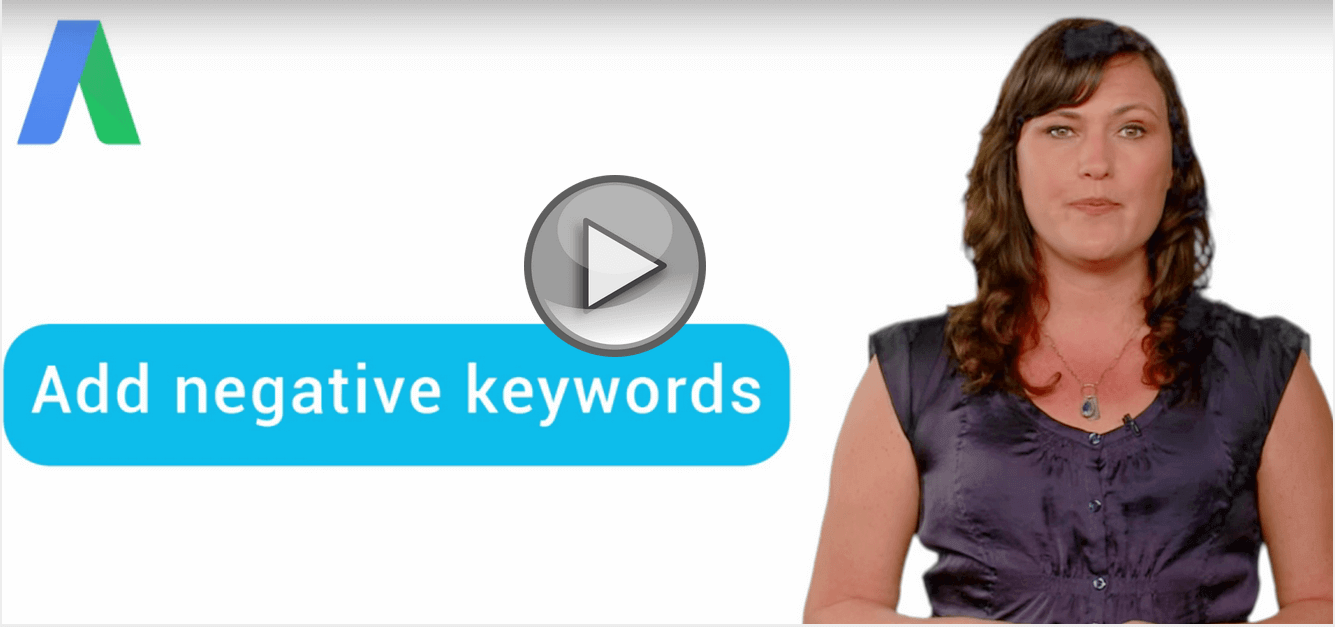
一个
这就是您创建负面候选人列表的方式:过滤“DUP_CK”。 选择“#N/A”——这将只留下非重复项。
筛选“LOW_CTR”。
过滤“零转化”。
过滤“ENOUGH_IMP”。
将生成的数据复制到另一个工作表中,并将其重命名为“否定候选人”。
对“LOW_CVR”和“HIGH_CPA”搜索查询重复此过程。
您现在拥有一个数据集,其大小仅为原始搜索查询报告的一小部分。 由于这些搜索查询在某些方面低于平均水平,因此更有可能需要将它们添加为否定搜索查询。
当然,您可以并且应该使用您的比较阈值。 在此示例中,我们使用了低于平均水平 30% 以上的广告。 根据您的情况,您可能需要或多或少地具有攻击性。 例如,如果您正在分析 300K 行数据,您可能希望从 CVR 或 CTR 低于平均水平 80% 以上的比较开始,然后直接钻取到可怕的东西。 搜索查询挖掘既是艺术又是科学。 无论您选择什么阈值,您现在都应该有一个更易于管理的搜索查询列表来处理。
3. 创建您的关键字扩展列表
您的原始搜索查询数据很可能包含数千行数据,因此我们需要一种好的方法来提取性能良好的搜索查询并创建关键字扩展列表。 不要向我的帐户添加新关键字,除非它们有足够的活动(点击次数)以区别对待。
我们这样做的一个简单方法是:
过滤导致转化的搜索查询。
过滤“ENOUGH_CLICKS”。
过滤“HIGH_CPA”上的“N”(进行快速透视并找出有多少转化搜索查询具有高 CPS 可能是个好主意)。
将此数据复制并粘贴到另一个工作表中,并将工作表重命名为 keyword_expansion。
您现在应该准备好您的否定候选人和关键字扩展列表。 这些列表将占您原始搜索查询报告的 1-3% 左右,使它们更加集中且更易于使用。

一个
B. 使用 ReportGarden 分析数据
当然,如果您不习惯在 Excel 中处理大量搜索查询数据,或者根本没有时间,那么 ReportGarden 可以提供很大帮助。 ReportGarden 是我们的 PPC 和 Adwords 报告工具,可让您自动化挖掘搜索查询数据的工作,以获取有关您的广告系列的重要见解。 您可以免费试用该工具!
此信息图清楚地给出了使用 ReportGarden 创建 AdWords 搜索字词报告的分步流程。

一个
要访问 ReportGarden 中提供的各种自定义 AdWords 报告,您需要注册 ReportGarden 并创建您的帐户。 并将您的 AdWords 帐户与此帐户相关联。
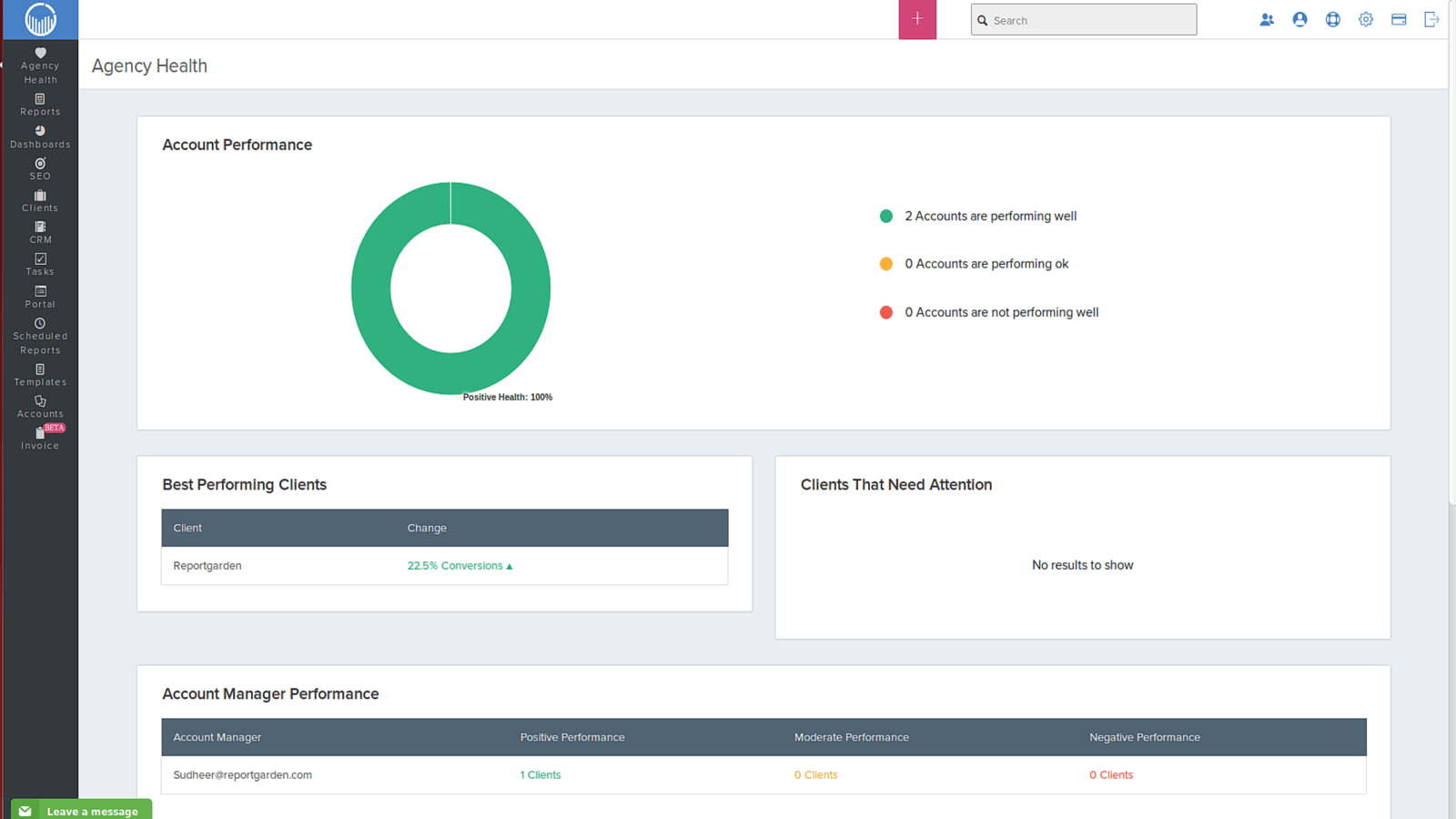
一个
1. 选择屏幕左侧报告选项中可用的新报告选项。
2. 为您的报告命名并选择一个模板,该模板将以所需的格式生成您的报告。 例如,对于这个搜索词报告,我们可以从可用选项中选择 AdWords 新模板。
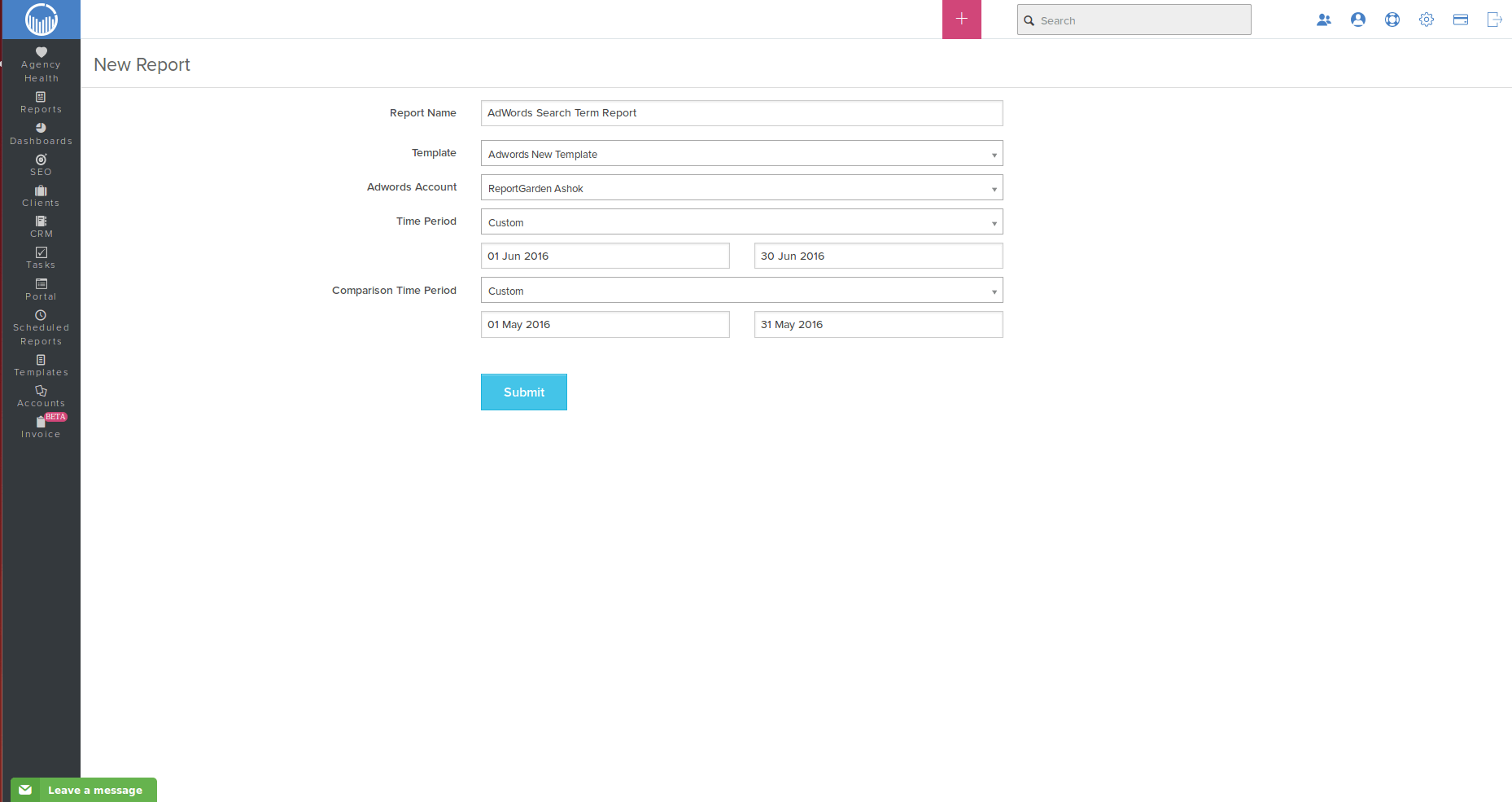
一个
从 AdWords 帐户的下拉菜单中选择您的 AdWords 帐户,以及您要分析广告系列的时间段。
提交详细信息后,您的屏幕将如下所示。
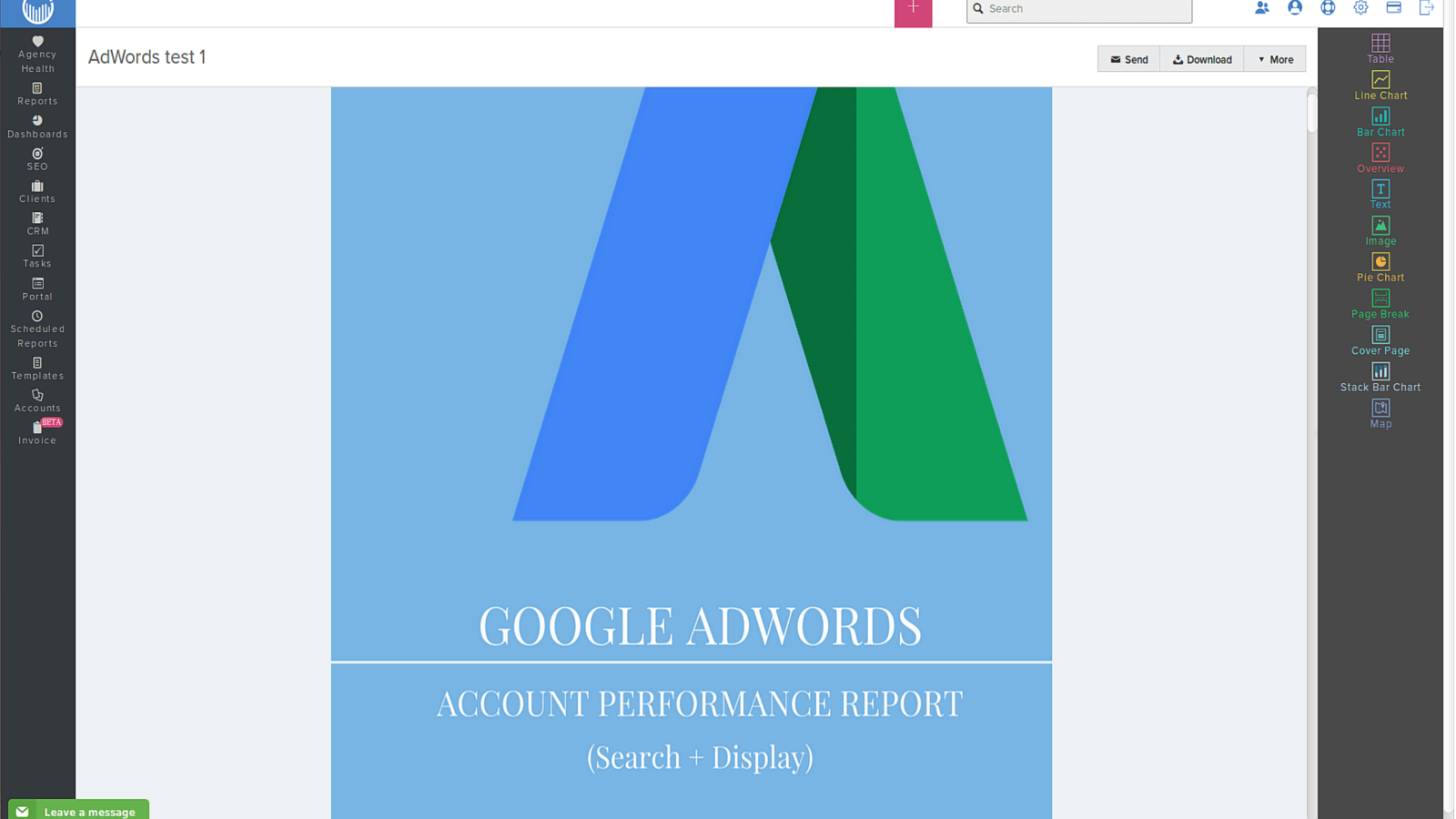
一个
报告的每一页都可以根据客户的兴趣使用各种文本格式和自定义颜色进行修改,并使用接受页面上的编辑选项。
3. 此封面之后是各种效果报告,这些报告都包含在 AdWords 报告中。
4. 由于我们正在寻找一个搜索词报告,我们可以删除除搜索查询表之外的所有其他性能报告。 当需要它们时,可以使用小部件和可用的尺寸轻松地将它们添加回报告中。
也可以使用屏幕右侧的小部件并通过选择表的维度作为“搜索查询”来创建此搜索查询表。
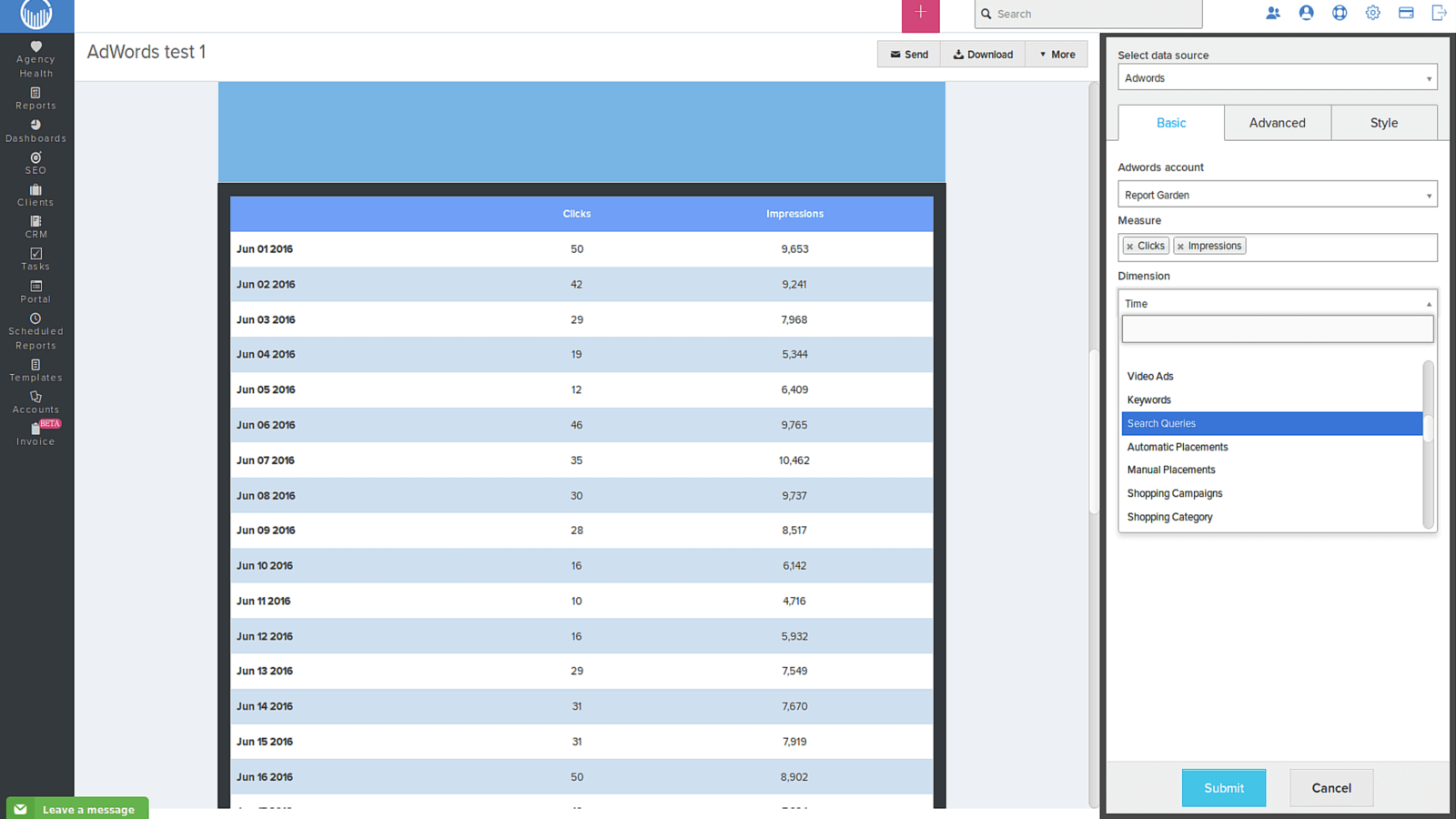
一个
5. 该表现在可以包含所有有助于分析搜索查询的参数。
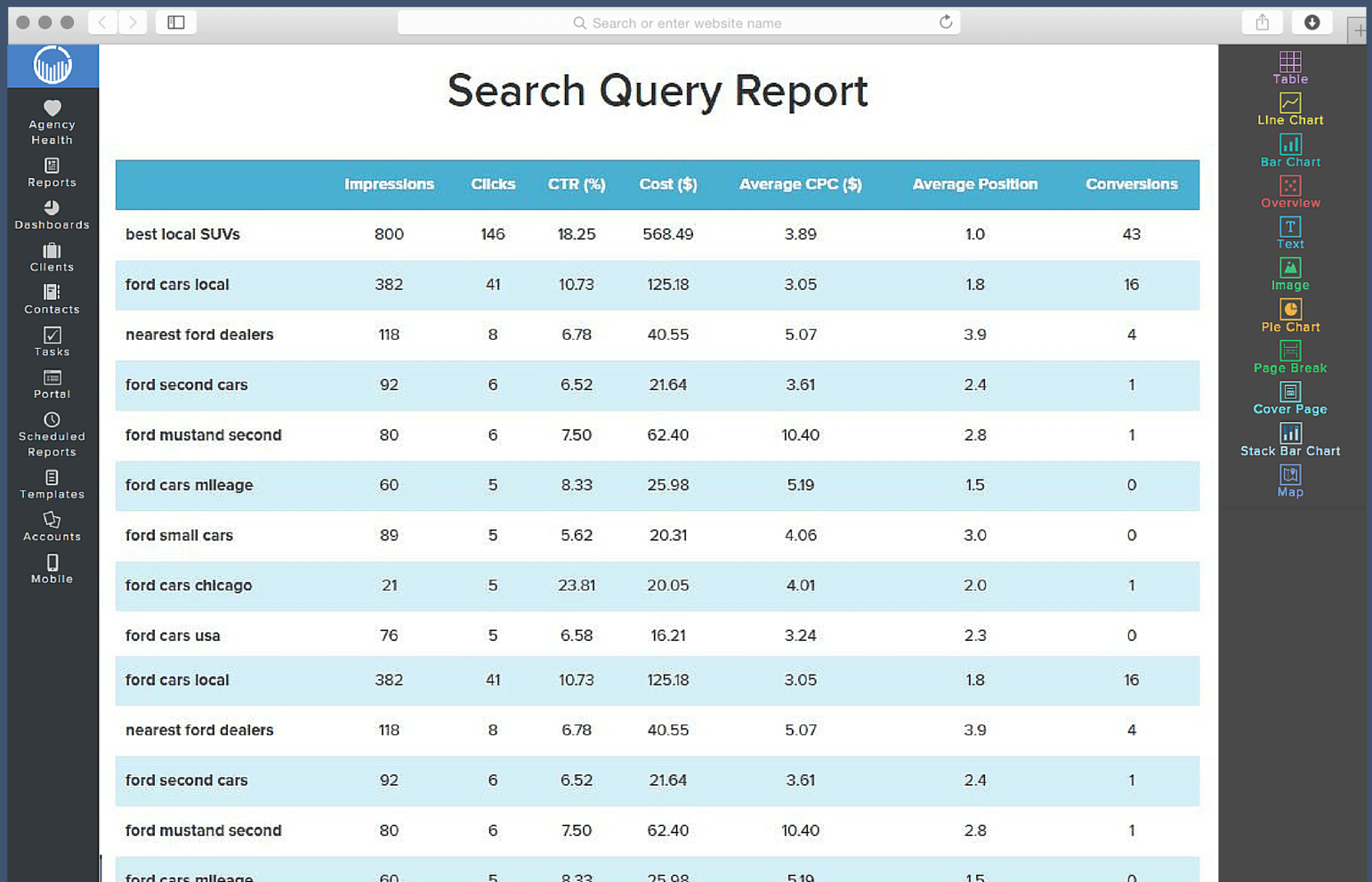
一个
6. 您还可以使用编辑菜单中高级设置选项中可用的选项,根据表格中使用的任何衡量标准(如展示次数、点击次数、点击率百分比或其他)按升序/降序排列这些搜索词。
7. 您现在可以通过添加过滤器来更改表格中的每个属性来使用可用的可视化工具,并且还可以了解每个度量对运行的广告活动的整体性能的影响。
一个
C. 处理您的否定关键字列表
有几个因素可能会影响您的搜索查询的效果,但您的广告组中的搜索查询效果不佳的一个主要原因是 Google 将搜索查询与您的广泛匹配关键字进行匹配的方式。 Google 的广泛概念与您想象的一样广泛,有时甚至更广泛。
为了使搜索查询出现在否定候选列表中,您的搜索查询已经证明它不属于与其匹配的广告组 - 它的点击率和 CVR 非常差。 这些搜索查询不适用于您现有的广告。 确实没有充分的理由不将整个列表添加为广告组级否定完全匹配关键字,以防止它们将来与您的广泛匹配关键字匹配。
一个
D. 处理您的关键字扩展列表
向您的帐户添加新关键字更加困难。 你必须确保他们找到一个好的家(广告组)。 概括地说,您复制广告系列的关键字扩展列表并将其分配到适当的广告组中。 挑战在于找到新关键字的适当分组/主题。 有几种方法可以解决这个问题。
手动扫描您的关键字,寻找与现有广告组和关键字相匹配的主题。
使用 AdWords 编辑器关键字分组工具。
一个好的起点是使用您现有的广告组和关键字作为过滤关键字扩展列表的标准。 如果您有一个精心打造的广告系列,那么您可能已经拥有了大部分分组。
例如:假设您销售狗粮和狗粮配件。 假设您已经有一个狗粮碗广告组是安全的,因此您应该在 AdWords 编辑器中按“碗”一词过滤您的关键字扩展列表。 结果列表将是包含单词“碗”的所有新关键字。 从这里您可以将关键字拖放到“碗”广告组或广告组中。 同样,您可以使用其中一种分组工具的输出作为过滤条件,然后分发您的关键字。
Google AdWords 搜索字词报告是一份非常有价值的报告。 它包含有关您的关键字的详细信息以及它们对用户搜索词的执行情况。 优化您的关键字以确保您的广告被相关搜索字词触发至关重要。 您还可以使用 STR 来识别新的关键字机会和您不想触发广告的否定关键字。

一个
详细了解如何自动生成 AdWords 客户报告!
